Bon, imaginons … vous recevez 4 tablettes pour votre classe (si si …) il va bien falloir les garnir ! 😉
Ou alors, vous l’avez reçue pour votre anniversaire / Noël (etc) (oui, votre entourage connaît votre penchant pédagogeek – merci François !-).

Peu importe, vous avez une ou des tablettes et vous vous demandez quelles applications installer dessus pour vos élèves (c’est mon rayon, vous pouvez remplacer par « enfant »).
Je relaye sur ces pages principalement des activités de création de contenu numérique avec les élèves mais je leur propose aussi des activités d’entraînement, de découverte parfois des jeux : en un mot, des apps spécifiques (voir mes #5 répertoires ci-dessus ou ci-contre).
- La question d’argent
L’AppStore est très fourni, et dénicher une app qui conviendra bien pour la classe, au bon moment, est un vrai régal ! Mais comment l’acheter ?
« Qui achète tes apps ? »
C’est LA question à laquelle je dois souvent répondre. J’y réponds une bonne fois pour toutes ici !
– J’ai eu, au début de l’expérimentation en février 2011, par deux fois, une carte iTunes de 25€.
J’achetais alors avec le compte iTunes de mon inspection, alimenté seulement par ces cartes ; je dispose du mot de passe puisque je suis aussi chargée des achats liés à l’expérimentation.
J’apprécie d’avoir cette liberté et cette confiance.
25 € c’est très bien au début mais ça ne suffit pas pour approfondir, pour aller au plus loin des possibilités avec les tablettes. Je veux pouvoir installer ce dont j’ai besoin le plus rapidement possible.
– Dans un souci pratique, pour pouvoir utiliser ma carte bancaire, j’ai utilisé mon compte personnel. Je me remboursais sur la coopérative de ma classe, je considère que c’est comme acheter un jeu de cartes ou autre matériel pour les élèves (classe bien équipée, je pouvais me le permettre).
Le reçu-mail iTunes, imprimé, me tenait lieu de ticket, de justificatif pour mon cahier de comptes de coopérative.
Puis j’ai changé de circonscription et d’école, je suis passée complètement sur mon compte personnel.
NB : sur une même tablette, on peut installer des apps venues de plusieurs identifiants iTunes. Ces applications doivent avoir été téléchargées sur l’ordinateur qui gère les iPads, (il doit aussi être autorisé à les gérer) et vous devez disposer des mots de passe pour mettre à jour sur l’ordinateur (pas sur la tablette d’ailleurs : il n’y en a pas besoin).
– Ma classe actuelle est moins bien équipée, j’ai donc consacré mon budget cette année à d’autres priorités et j’achète moi-même mes apps, comme j’achète (une bonne partie de) l’encre de mon imprimante, mon bristol ou un paquet de sucre pour la classe … (d’où l’intérêt du compte personnel du coup !).
J’en ai besoin pour travailler, je les achète.
Je préfèrerais faire autrement mais c’est comme ça …
Je précise que chaque jour je regarde les promotions, j’écoute les conseils de @DéclicKids et @Applimini sur Twitter ou sur leurs site et site et que, du coup, j’ai un (très) beau catalogue qui ne m’a pas coûté (heureusement pour ma famille !) le prix réel ! :-/
- La question du choix
La tablette a une capacité limitée et il ne s’agit pas de TOUT proposer aux élèves. En tout cas pas en même temps ! La variété des apps que j’ai collectées me permet de construire un contenu évolutif de septembre à juillet …
Ce contenu va s’adapter à ma progression de classe, aux progrès des élèves, à leurs intérêts et à nos projets de classe, au plus près de ce que je viens de citer. J’y passe beaucoup de temps.
Je me suis longtemps questionnée sur une éventuelle limitation du contenu que je propose aux élèves.
Je fais le choix d’installer une large variété d’apps, tout aussi variée que les jeux et autres activités traditionnels de la classe. Je propose un éventail dans lequel je les guide et leur donne des repères.
J’avais pensé organiser un contenu spécifique aux Moyens de ma classe et un autre pour les Petits … mais j’ai renoncé : le contenu doit s’adapter à chacun, là où il en est.
Un souci, un choix pour différencier et individualiser puisque je n’ai pas une tablette par élève ! 😉
Dans une classe à double niveau (comme à simple niveau d’ailleurs) on n’a pas des petits / des moyens … on a des ENFANTS, différents !
Mon contenu essaye donc de s’adapter à leurs différences et à leur variété (d’intérêt, de niveau, de sensibilité, de goût etc). J’essaie de limiter toutefois pour qu’ils se repèrent bien. C’est l’essentiel.
Je réorganise environ à chaque changement de période, je réajuste en fonction des projets.
Le choix c’est aussi mon goût, personnel … Une application que je trouve « moche », je vais avoir du mal à la leur proposer ! Parfois, je fais quelques entorses, si le fond est bon, ou si je sais que ça va leur plaire, pour une raison ou une autre.
Nous sommes le résultat de nos propres choix !
On pourrait m’objecter que j’ai trop d’applications installées … 150 environ actuellement.
Il y en a pour toutes les situations, pour tous les goûts, pour tous les âges, dans tous les domaines (je reviens aux sujets : individualisation, différenciation).
Si j’ai mis ces applications, c’est que je veux bien qu’ils les utilisent, je les ai choisies, pour eux.
Je souligne leur auto-discipline, quand la maîtresse dit « on travaille avec la magie des mots / BookCreator », ils ne font pas autre chose.
Tout dépend de l’atelier où l’iPad trouve sa place. Aux moments libres, ils peuvent explorer plus librement. Toujours selon leurs besoins.
Je ne veux pas restreindre le contenu des iPads aux seuls ateliers dirigés.
Je leur fais aussi confiance.
Lorsque je consulte l’historique (appuyer deux fois sur le bouton principal), je me sens confortée dans mon choix.
Ils explorent le contenu en entier, ils ne se contentent pas de vidéos ou de photos, non … ils « travaillent », ils jouent, ils vont là où vont leurs besoins.
Intéressant de consulter ces historiques (je vous rassure, je n’ai pas le temps de le faire chaque soir !) ou quand je jette un œil en classe : ils choisissent pour chaque domaine, entre deux et quatre apps, puis ils passent à un autre champ d’apprentissage (3 histoires, 4 activités de numérations, deux apps de musique etc).
(Je vous propose ce document à regarder qui date un peu -novembre 2011 – mais le fond reste vrai : iPad historique (26/11))
Ils ne zappent pas tant que l’on voudrait bien l’imaginer ! 😉 les croix se succèdent par colonne, dans le même domaine.
Ils organisent leur exploration.
- La question du rangement
Pour bien s’y retrouver (et que les enfants s’y retrouvent !) il faut être rigoureux dans ce que l’on propose comme contenu. Je créé une page par grand domaine d’apprentissage : les histoires, les lettres – les mots, la découverte du monde (formes, repérage dans l’espace), numération, animaux, langage oral (vocabulaire), musique, arts visuels, et création.
Ceci est expliqué AVEC eux, cela participe à ce que chacun puisse se situer dans les apprentissages, sache ce qu’il est en train de faire.
Ils ont appris à repérer les icônes, moyens très visuels de se repérer.
Ils savent aussi que j’ai une page à MOI repérée à l’aide de l’icône « réglages ». Ils n’ont pas le droit d’y aller. Ils n’y vont pas ou très peu (certains, moins à l’aise, se trompent, y vont par erreur).
En situation où ils sont tuteurs des élèves des autres moyennes sections de l’école, c’est la première chose qu’ils leur transmettent ! (intéressant de le relever)
J’ai activé les restrictions avec un code secret dans « réglages », ils ne peuvent pas supprimer les apps même lorsqu’ils appuient trop longtemps sur une icône.
La petite croix disparaît.
Ils peuvent les déplacer, mais c’est même assez rare.
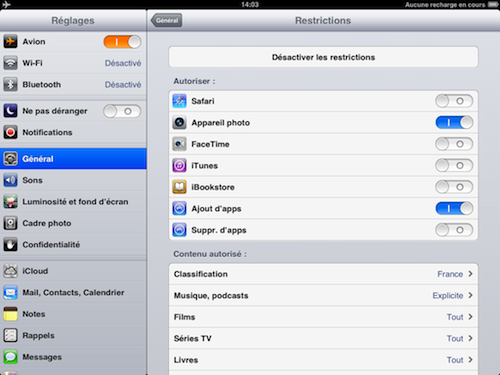
Je mise sur leur respect de cette règle et sur leur curiosité pour le reste (ma page n’est pas très intéressante en fait !): ils balayent les pages comme ils cherchent dans la bibliothèque de classe ou connaissent parfaitement le contenu des étagères de la classe qui sont à leur (entière) disposition.
Voici comment je range les apps sur les pages de l’iPad :
Le dock (qui ne change pas quand on change de page) est très important. Il est tout le temps visible. C’est ce que voient le plus les élèves.
Je le change régulièrement. (On fait glisser les apps où l’on veut en laissant son doigt appuyé dessus).
Je profite de cette visibilité pour y glisser les apps « vedette » du moment, les apps sur lesquelles je souhaite insister, les projets actuels.
Pour gagner de la place et alléger les pages, je regroupe les apps en dossiers, ou boîtes. Il suffit de laisser le doigt appuyé longtemps sur une app (elle tremblotte) et faire se superposer deux apps pour créer un dossier. Vous pouvez le nommer, « 3 PETITS COCHONS, COMPTER, LETTRES » etc !
Puis ajouter les apps souhaitées à ce dossier (jusqu’à 20).
NB, on peut aussi déposer des dossiers dans le dock.
Tout est question d’apprentissage rigoureux en début d’année : « ce que je trouve sur l’iPad, comment je peux chercher, ouvrir des boîtes, les fermer ». Tout comme apprendre à monter le son, sortir d’une situation-problème ou se repérer à l’intérieur d’une app (menu, flèches, etc) … tout comme apprendre à se repérer dans la classe, la même rigueur dans l’organisation de ce qui leur est destiné.
L’objectif commun étant, évidemment, leur autonomie.
- La question de la synchronisation
Aïe … iTunes me fait souvent des misères mais il reste le seul moyen pour moi d’organiser mes contenus.
Pour installer des apps, c’est le moyen que j’ai retenu : mon mode d’achat, (personnel et non pas « en nombre » – licence éducation-) m’empêche d’utiliser AppleConfigurator (app pour l’ordinateur) – disons que je n’ai pas réussi à l’utiliser et je vous renvoie (si vous voulez essayer à votre tour) au livre de Ghislain Dominé, très complet : disponible ici, gratuitement
et - La question du clonage
Je dispose de quatre iPads 2 de 16go et un de 64 go (qui est un peu à part, il est un peu la « réserve ») et je veux qu’ils soient identiques au niveau du contenu.
Les enfants ont des repères qu’ils doivent pouvoir transférer.
Je passe par iTunes.
Je configure un iPad, page à page : j’installe ce que je souhaite (il faut être très rigoureux là encore, ne rien oublier, sinon, il faudra ajouter manuellement : autant de manipulations chronophages). Puis je fais une sauvegarde qui sera le modèle pour les autres.
Pour les 3 autres, il faut les réinitialiser (effacer tout le contenu dans les réglages) et lors du branchement à iTunes choisir « restaurer à partir d’une sauvegarde précédente » (le modèle créé sur le N°1 donc, il est daté cela facilite son repérage).
iTunes fera 3 clones.
Il faudra les renommer et changer le fond d’écran aussi : leur redonner à chacun une personnalité quoi ! 😉
Pour les petits réajustements, chaque soir ou chaque semaine, je branche un par un les iPads sur iTunes (oui, c’est long …), ou je le fais manuellement.
Mais j’ai reçu à Noël (merci mon fils !) (guidé sans doute par mon côté pédagogeek !) un multi-hub usb bien pratique (mais qui malheureusement, ne permet pas de recharger) : ainsi les 4 iPads s’affichent en même temps dans mon iTunes. Une manipulation de moins, une !

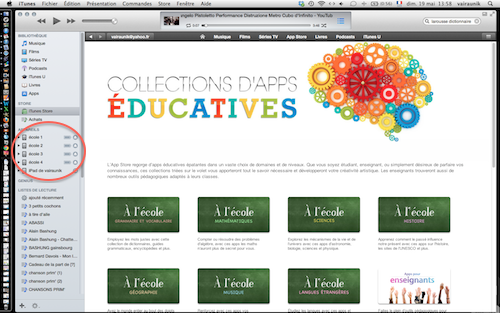
Ces opérations peuvent se faire en Wifi également, tout dépendra de votre connexion.
Pour tout ce qui n’est pas apps (livres, films, etc) je suis d’accord avec François : iTunes, toi et moi, c’est fini !
Sur cette question du clonage, j’ai trouvé un article très clair ici, sur le site d’une orthophoniste qui travaille avec iPad (d’ailleurs les autres billets sont très bons aussi, hop, je le cite : ortho-n-co.fr, à suivre aussi sur Twitter : @OrthoBatilly)
- Des questions générales z’et pédagogiques
Les élèves s’approprient le contenu de diverses manières :
– moments de découverte libre, autonomes par binômes (toujours) ou avec son parent le matin … Des moments d’exploration. L’enfant montre, et le copain ou l’adulte découvre, apprend !
– par imitation. Il n’est pas rare que deux binômes qui travaillent côte à côte (table de 4) choisissent la même application sur les 2 iPads :
« tu l’as trouvée où ? » est une phrase très courante et qui en dit long sur les échanges qui se créent autour de la machine. Ils ne se contentent pas d’imiter, ils sont dans l’échange : « ah ! comment tu fais ça ? regarde, je fais ça … »
– en regroupement : je choisis de présenter une app sur le grand écran avec le vidéo-projecteur ou un élève / un binôme la présente (en général en fin de journée).
Il s’agit de « décortiquer » l’app ! Décrire l’icône, comment on s’en sert, pour quoi faire ? où sont les boutons importants ? Il s’agit aussi de donner envie de l’utiliser ! Un moment de langage très riche pour les enfants qui présentent au groupe (et ils adorent !).
Il me manque un pointeur sur l’écran quand l’iPad est projeté : l’élève doit être très précis dans son vocabulaire pour que les autres sachent de quoi il est en train de parler. (Je montre en utilisant une baguette que je passe devant l’objectif du vidéo-projecteur au besoin ! système D !)
Si vous avez une astuce à partager, n’hésitez pas !
– J’ai numéroté les iPads. J’ai tout simplement créé un document-texte avec un fond couleur et un chiffre écrit en (très) gros. J’en ai fait une image, insérée dans un album photo présent sur les iPads. Il suffit de choisir cette photo et de cocher l’option (la petite flèche en haut à droite, puis choisir « utiliser comme fond d’écran »).
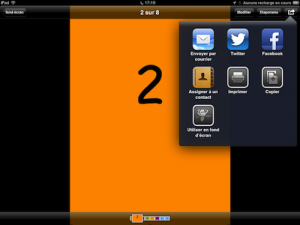
C’est pratique, je demande aux élèves sur quel iPad ils ont fait leur livre ou leur activité pour une meilleure gestion des passages des groupes et la collecte des traces, captures d’écran etc.
Et ils se réjouissent parfois : « ahhh j’ai le 4 ! » … mais ce sont les mêmes ! 😉 Ils sont mignons !
Le contenu en question ce sont les apps, mais aussi les livres, les photos, les vidéos, la musique … Tout ça dans 16 go !!
Laissez un petit mot ci-dessous si vous avez envie d’un billet sur un de ces sujets …

19/05/2013 at 16:42
Merci, ici aussi 😉
19/05/2013 at 16:52
Merci 🙂
19/05/2013 at 16:44
Voui, voui, ça répond à pas mal de questions ton article, Véronique.
Merci 😉 Cette page est un vrai trésor.
19/05/2013 at 16:52
Nos interactions sont un trésor !
J’essaie de coller aux questions qui me sont posées ici et là et comme je suis déjà passée par ces chemins (toute seule à l’époque) j’essaie de vous éviter de le faire en solitaire !
on apprend mieux avec les autres, c’est valable pour les petits … Et pour les grands !
🙂
Merci de ton retour !
19/05/2013 at 17:21
Juste bravo !
19/05/2013 at 17:23
Merci Nico 😉
20/05/2013 at 10:58
Super interessant, merci!
20/05/2013 at 11:02
Merci !!
21/05/2013 at 09:25
Génial ! Cela va constituer une ressource pour mes futures animations en médiathèque. Ressource quasi unique sur le web à l’heure actuelle, merci de ce partage.
21/05/2013 at 17:26
Oui, on ne pense pas toujours quand on sait utiliser un iPad … à ceux qui commencent !
Je suis partie des vraies questions des vrais gens …
05/05/2014 at 22:01
Merci pour tout ce partage. Allez je me lance. J’investis dans un ipad pour ma classe… Mais quelle est pour toi la capacité nécessaire quand on a un seul ipad dans la classe? Vu le prix, je ne voudrais pas regretter l’investissement. Merci de ta réponse et encore de toute cette expérience où on a plus qu’à se glisser.
06/05/2014 at 05:50
Oh merci de partager ce lancement avec moi !
Hum, je ne sais que te dire si ce n’est que je ne regrette jamais mon 64go !
Au minimum 32, mais en maternelle ça peut être un peu juste (livres, vidéos et apps …).
Donc 64go serait mon avis.
Tiens-nous au courant de tes expériences !
À bientôt !